在使用win7电脑的过程中,很多用户为了加快系统运行速度,会将win7回收站的文件清空。这是一个好习惯,但是如果重要文件不小心被误删、清空了,该如何恢复呢?下面,小编就来跟大家讲解恢复win7回收站清空文件的操作步骤。
一般情况下,Win7系统删除的文件都是到回收站里面了,需要使用的时候还可以恢复。但是回收站里面的文件都被清空了,那么该怎么恢复重要文件呢?有时候会手误删除一些文件,不过用户不要担心,下面,小编给大家带来了win7恢复回收站清空文件的方法。
win7怎么恢复回收站文件
按下Win+R快捷键,在输入框中输入“regedit”,回车打开注册表。
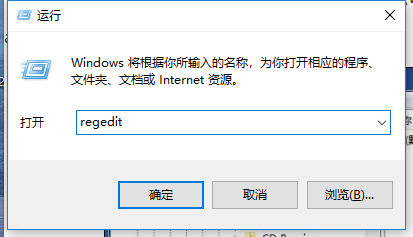
回收站文件电脑图解1
依次打开注册表路径:
HKEY_LOCAL_MACHINE\SOFTWARE\Microsoft\Windows\CurrentVersion\Explore\Desktop\Namespace
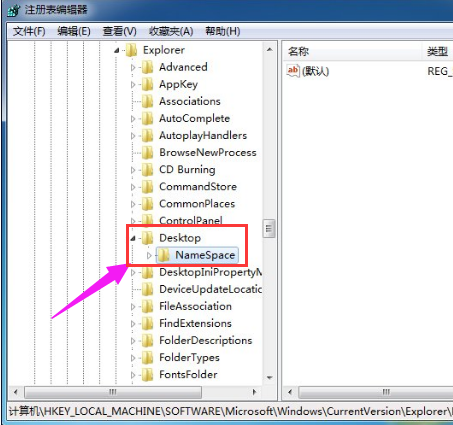
回收站清空电脑图解2
点击“Namespace”这个文件夹,右键新建“项”。
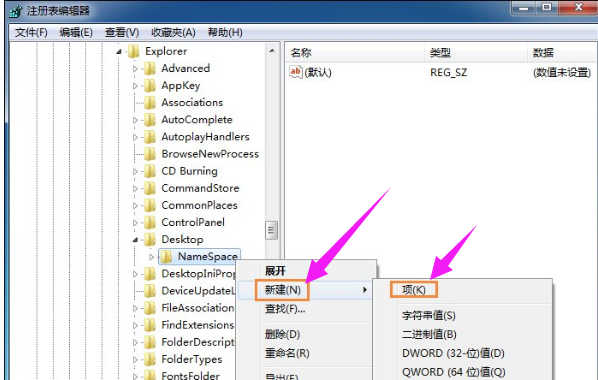
win7电脑图解3
重命名该文件夹,名称为“{645FFO40—5081—101B—9F08—00AA002F954E}”。
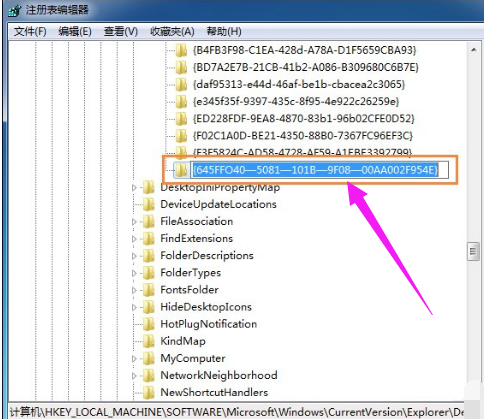
回收站清空电脑图解4
点击该文件夹,右侧“名称”一栏下方右键“修改”。
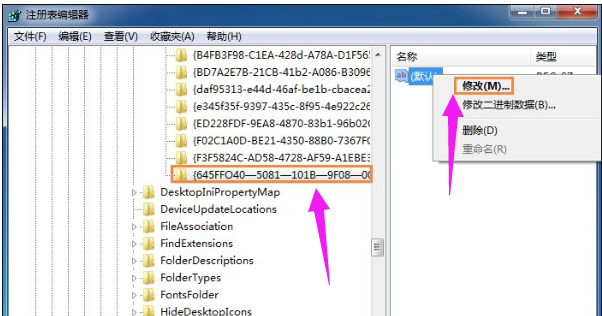
回收站清空电脑图解5
在弹出的对话框中,在数值数据一栏中,修改名称为“回收站”。
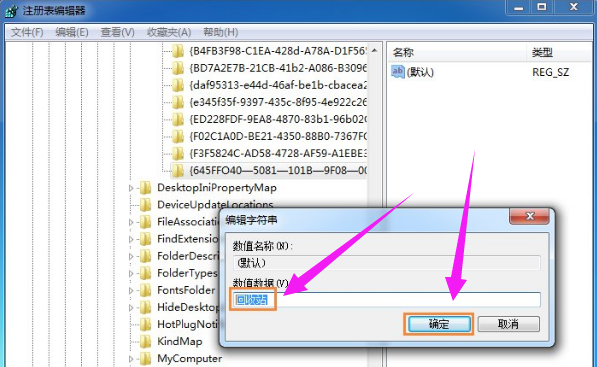
回收站文件电脑图解6
关闭regedit,重启计算机,这样回收站里的东西就全部恢复了!
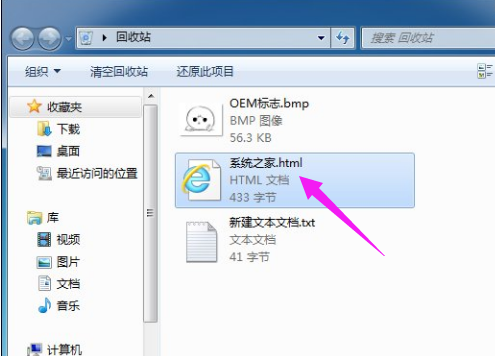
win7电脑图解7
以上就是win7回收站清空了文件的恢复流程。